
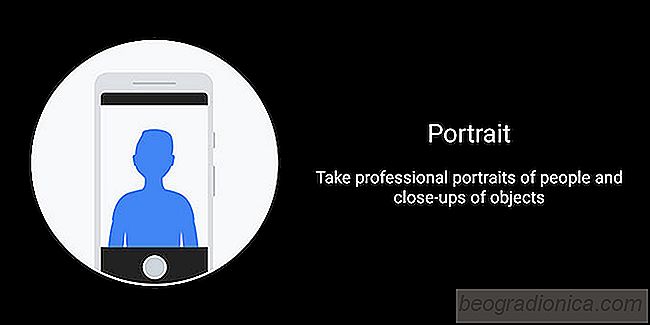
ûndrede versioner af Google Camera-appen har aktiveret Pixel-only-funktioner pûË ikke- -Pixel telefoner. For eksempel er Camera HDR + en port i den officielle Camera app, der tilfû¡jer Motion Picture og Face retouchering til ikke-pixel enheder. En anden pixel-eneste funktion i kamera-appen er portrûÎttilstand. Det er det samme som iPhone-brugere har, undtagen at de skal kû¡be en iPhone 7/7 Plus eller nyere model. Google har tilfû¡jet funktionen til Pixel-telefoner via software. Du kan fûË portrûÎttilstand pûË en Nexus 6P eller Nexus 5X med Camera NX.
Camera NX er en anden port-version af den officielle Camera-app. Denne sûÎrlige version kan tilfû¡je portrûÎttilstand til Nexus 6P og Nexus 5X forudsat at de kû¡rer Oreo. Brugere med andre enheder, der kû¡rer Oreo, har ogsûË vûÎret i stand til at bruge Portrait mode ved hjûÎlp af denne app, men der er ingen endelig liste over, hvilke andre enheder der kan bruge Portrait mode efter installation af Camera NX. Hvis du vil prû¡ve det pûË din enhed, skal du sû¡rge for at du kû¡rer Oreo.
Download kamera NX apk og sideload det. û bn din appskuffe, og den skal vises som en separat app, dvs. det vil ikke tilsidesûÎtte standardkameraapps pûË din telefon.
û bn kamera NX og tryk pûË hamburgerikonet û¡verst til venstre. VûÎlg "PortrûÎt" fra navigationsskuffen. Skift til frontkameraet, centrer dig selv i kameraets sû¡gerfinder, og tryk pûË optageknappen. Giv appen et par sekunder til at behandle billedet. Det er ret hurtigt, og behandlingen tager mindre tid end et HDR-billede, der skal behandles.

û bn Photos-appen, og alle portrûÎtbilleder vises med et badge, der viser, at der er to billeder. Tryk pûË et billede for at se det. Resultaterne er ret gode, og det er en skam, at Apple insisterer pûË at have brugere opgraderer hardware, nûËr du kan fûË portrûÎttilstand pûË en ikke-understû¡ttet iPhone.
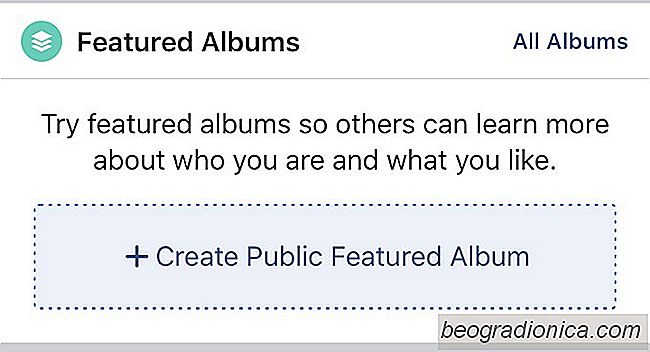
SûËdan opretter du et udvalgt album pûË Facebook
Fotoalbum er blevet en hûÎftningsfunktion pûË smartphones. De er ikke en mûËde at organisere fotos pûË. Hvis du ser pûË iOS, har de taget en mere nostalgisk funktion i form af Memories. Facebook er hjemsted for en af ããde stû¡rste online foto samlinger. I modsûÎtning til Flickr er billederne pûË Facebook mere personlige.
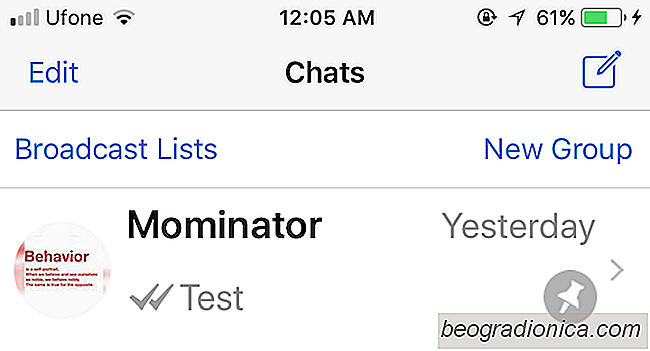
SûËdan spinder du en chat i WhatsApp
WhatsApp er en af ããde mest populûÎre messaging-apps i nicheen. Dens anden kun til Facebook Messenger. De ejes begge af Facebook, uanset hvad du ser pûË det, ejer Facebook de to mest populûÎre messaging-apps, der er tilgûÎngelige i dag. I modsûÎtning til Messenger arbejder WhatsApp med dit telefonnummer, og det er meget nemmere at vide, hvilke af dine kontakter der bruger det.